Jeśli Twój komputer jest używany przez wiele osób (na przykład dzieci lub rodzeństwo w domu), możliwe, że każdy chce umieścić inny motyw w systemie Windows 10. Jeśli chcesz uniemożliwić motywom zmianę ustawień wskaźnika myszy w Windows 10 jesteś w sugerowanym artykule.
Windows to bardzo praktyczny, intuicyjny i przyjazny dla użytkownika system operacyjny. Masz wiele opcji zmień ustawienia myszy jak pokazano na oficjalnej witrynie pomocy technicznej firmy Microsoft. Jednak zmienianie go przez cały czas może być nudne.
Zanim jednak wyjaśnimy, jak zapobiec zmianie ustawień wskaźnika myszy w systemie Windows 10, dajemy Ci szybkie przypomnienie jak możesz to zmodyfikować? Najpierw. Przeczytaj o tych informacjach w następnej sekcji.
Kroki zmiany wskaźnika myszy w systemie Windows 10
wśród Dużo wyborów oferowany przez Windows, ten system operacyjny pozwala nam dostosuj nasz kursor myszy zmieniając jego kolor, rozmiar, a nawet kształt. Jeśli jest to coś, co chcesz wypróbować, poprowadzimy Cię przez proste kroki, które musisz wykonać, aby to zrobić.
- Pierwszą rzeczą, którą musisz zrobić, to: otwórz menu Ustawienia , co można łatwo zrobić z menu Start, klikając symbol nakrętki.
- Tam musisz wybrać opcję „Urządzenia” i od razu poszukać opcji „Mysz” w lewym menu, aby ją kliknąć.
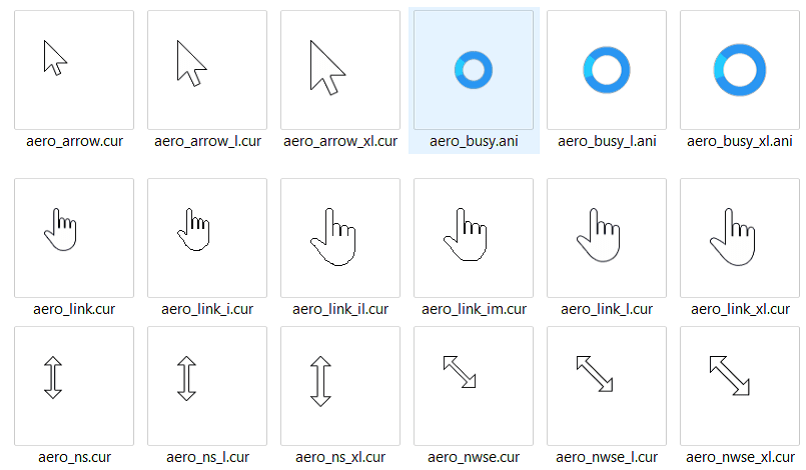
- Następnie musisz przejść na prawą stronę okna i Kliknij „Dodatkowe opcje myszy” ten Spowoduje to otwarcie nowego okna z pięcioma zakładkami.
- W zakładce „Wskaźniki” możesz wybierz typ indeksu, który najbardziej Ci się podoba czy jest to między innymi klasyczna strzałka, precyzyjny krzyżyk, linia tekstu.
Z drugiej strony, jeśli chcesz zmienić rozmiar lub kolor wskaźnika, możesz kliknąć „Dostosuj rozmiar myszy i kursora”. Spowoduje to przejście do okna z różnymi opcjami dostosowania indeksu.
Jak zapobiec zmianie motywów w ustawieniach wskaźnika myszy w systemie Windows 10?
Jeśli naprawdę chcesz wyłączyć funkcję wskaźnika myszy, pierwszą rzeczą, którą musisz zrobić, to przejść do rejestru, w którym możesz również zmień hasła administratora ten Aby to zrobić, wpisz „regedit” w wyszukiwarce systemu Windows 10, uruchom rejestr i wykonaj następujące kroki:
- W przestrzeni po lewej stronie znajdź folder o nazwie „HKEY_CURRENT_USER” i kliknij strzałkę po lewej stronie, aby zobaczyć jej zawartość.
- Wewnątrz znajdź folder „SOFTWARE” i powtórz ten sam proces.
- Skopiujesz również te działania do folderów „Polityka”, „Microsoft” i wreszcie „Windows”.
- Raz w folderze Windows, jeśli nigdy wcześniej go nie używałeś, musisz stworzyć klucz Kliknij prawym przyciskiem myszy „Windows” i wybierz „Nowy”, a następnie „Klucz”, nadając mu nazwę „Personalizacja”. Jeśli ten klucz został już utworzony, uzyskaj do niego bezpośredni dostęp.

- Następnie w „Personalizacji” musisz: utwórz nową 32-bitową wartość DWORD o nazwie „Nie zmieniające się wskaźniki myszy”.
- Po utworzeniu nowej wartości kliknij ją dwukrotnie i przypisz wartość 1 do szesnastkowego ten
Dzięki temu wykluczyłeś już możliwość zmiany wskaźnika myszy. Co jeśli w pewnym momencie? chcesz ponownie zezwolić na zmiany w ustawieniach wskaźnika , Nie musisz się martwić. Wszystko, co musisz zrobić, to wykonać te same kroki i ustawić wartość na 0 w systemie szesnastkowym.
Upewnij się, że wprowadziłeś zmiany poprawnie
Jeśli chcesz sprawdź, czy nie ma modyfikacji Pomyślnie uruchom ponownie komputer i wykonaj tę samą procedurę, co w poprzedniej sekcji, aby spróbować zmienić ustawienia wskaźnika. Właściwości wskaźnika nie powinny już pojawiać się między właściwościami myszy.
Mamy nadzieję, że ten artykuł pomógł ci uniknąć zmiany ustawień wskaźnika myszy. Pamiętaj, że zawsze jest to zalecane przed jakąkolwiek modyfikacją , do zrobienia Kopiuj de sauvegarde z komputera na wypadek, gdybyś chciał później przywrócić oryginalną konfigurację.